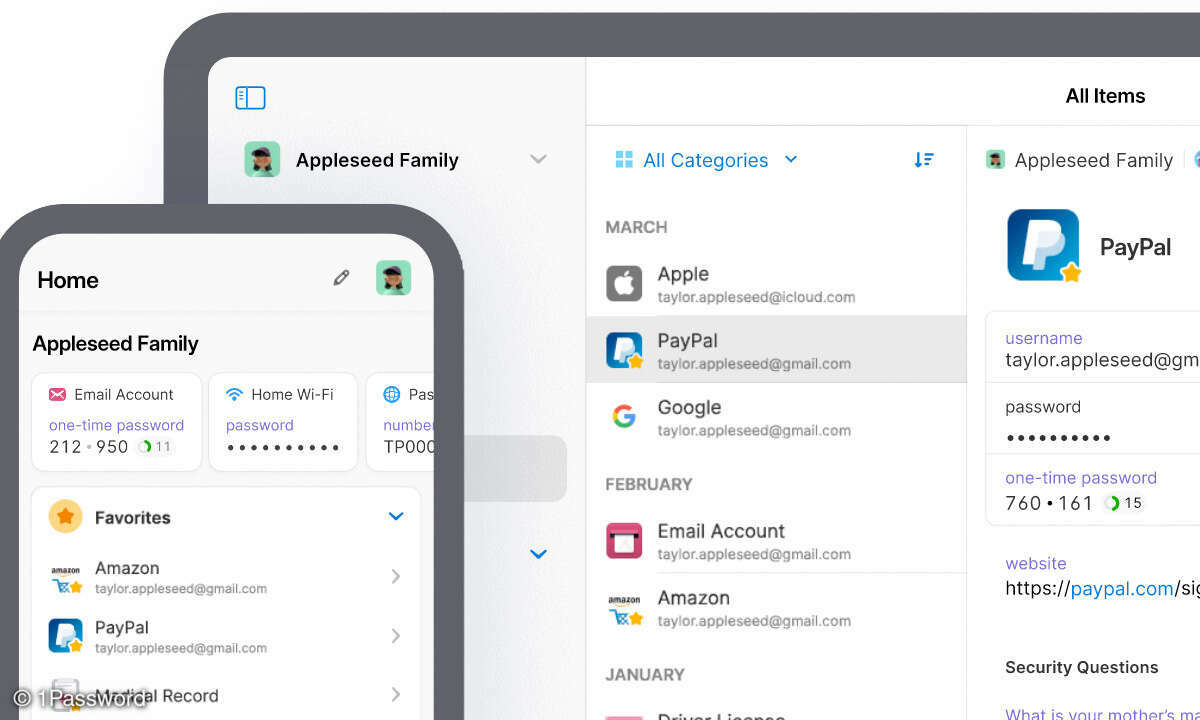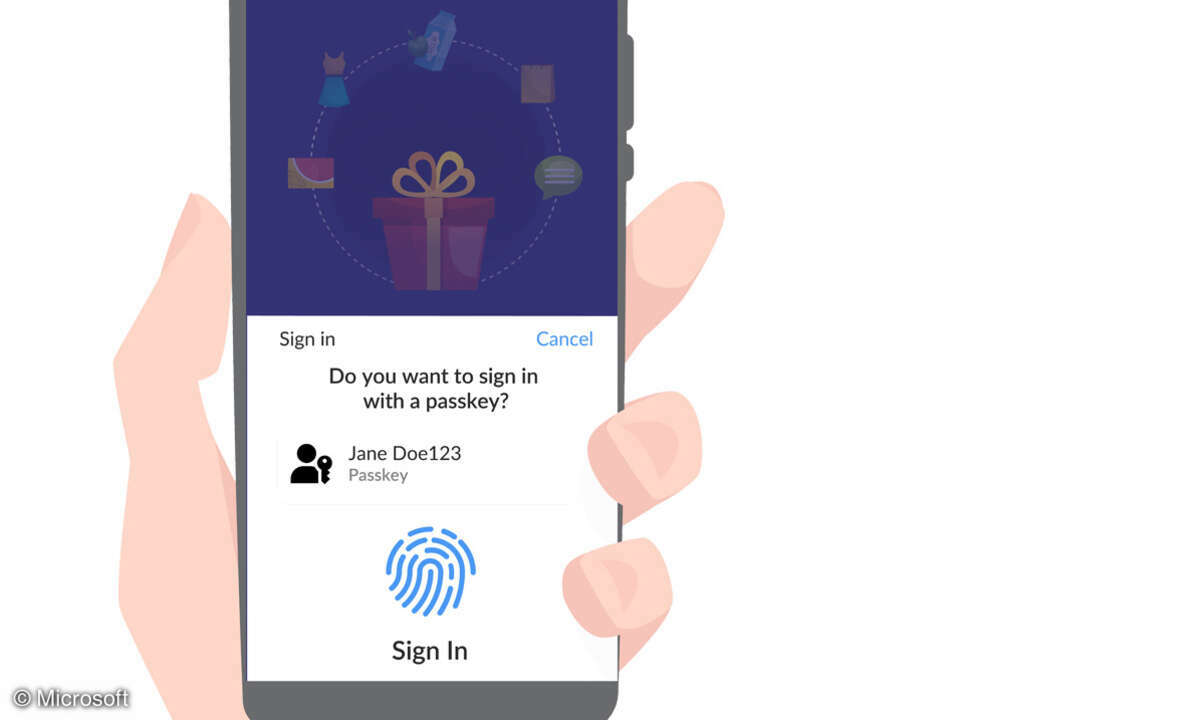Firefox: Master-Passwort erstellen - so geht's
Mit einem Master-Passwort können Sie im Firefox-Browser Ihre gespeicherten Passwörter vor fremdem Zugriff schützen. Wir zeigen, wie sie das Kennwort anlegen.
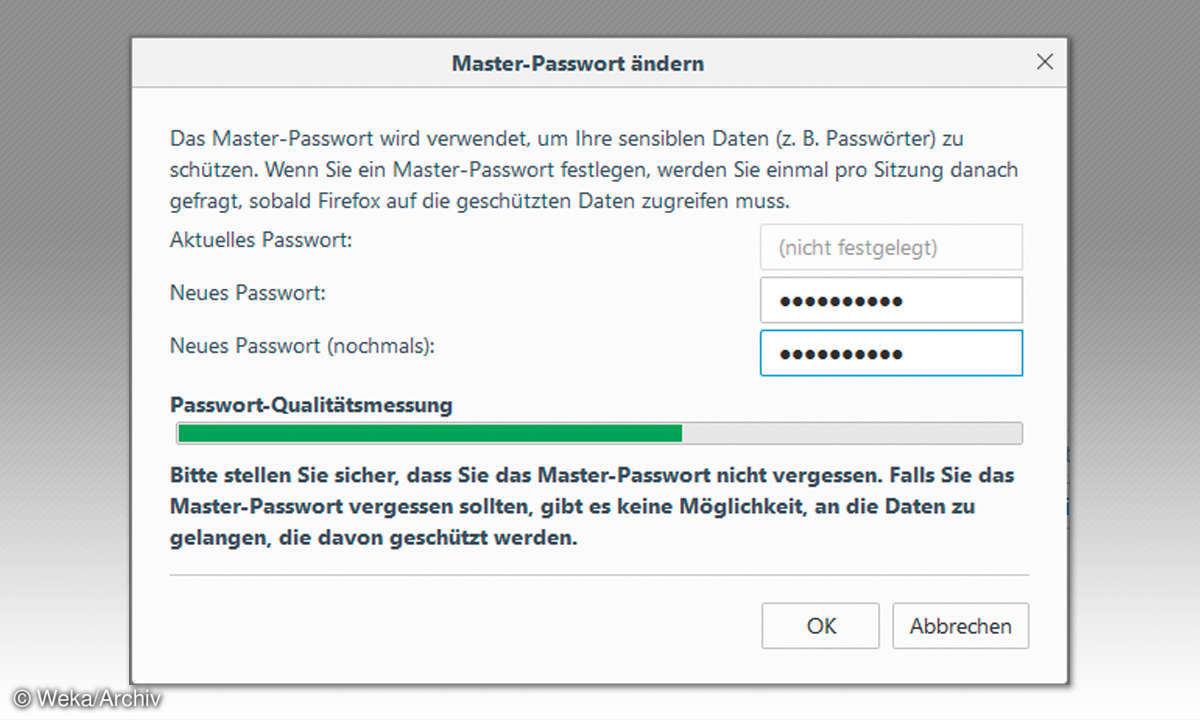
Um ein solches Master-Passwort zu erstellen, klicken Sie in der rechten oberen Ecke des Browserfensters auf das Symbol mit den drei Balken (Quickinfo: Menü öffnen) und im sich öffnenden Menü auf Einstellungen. Selektieren Sie im linken Bereich die Kategorie Sicherheit.Aktivieren Sie dann...
Um ein solches Master-Passwort zu erstellen, klicken Sie in der rechten oberen Ecke des Browserfensters auf das Symbol mit den drei Balken (Quickinfo: Menü öffnen) und im sich öffnenden Menü auf Einstellungen. Selektieren Sie im linken Bereich die Kategorie Sicherheit.
Aktivieren Sie dann im rechten Bereich das Kontrollkästchen neben Master-Passwort verwenden. Geben Sie in der folgenden Maske in das zweite und noch einmal zur Bestätigung in das dritte Feld das gewünschte Passwort ein und bestätigen Sie zweimal mit OK.
Danach muss ein Benutzer in jeder Browsersitzung das hinterlegte Master-Passwort eingeben, wenn er die gespeicherten Zugangsdaten einsehen (Auswahl von Menü öffnen/Einstellungen/Sicherheit/Gespeicherte Zugangsdaten) oder diese nur benutzen möchte (z.B. vor der An- und Abmeldung auf einer Website). Das Master-Passwort selbst kann dagegen nirgendwo sichtbar gemacht werden. Sie sollten es also auf keinen Fall vergessen, da sich die Option Master-Passwort verwenden auch nur nach Eingabe des Passworts deaktivieren lässt.
Alternative: Passwort-Manager
Alternativ empfehlen wir, einen eigenständigen Passwort-Manager zu verwenden. Lesen Sie hierzu unseren Artikel Passwort-Manager im Vergleichstest: Keepass vs. Kaspersky, Steganos & Co.